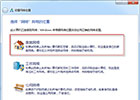在Excel单元格中输入的网址或电子邮件地址,在默认情况下会自动变为超级链接,误点击后会弹出一个写邮件的窗口,有的时候明明是不需要的,真够烦人的。
总结了下面5种方法,可以有效的解决Excel中的自动超链接问题。

方法一:右键→取消超链接
将鼠标定位到该单元格并右击,在弹出的菜单中选择「取消超级链接」命令即可。
方法二:编辑→选择性粘贴→数值
右击含有超链接的列(或行)并选择「复制」,接着在该列右边(或左边)插入一空白列,然后右击该空白列,选择「选择性粘贴」,在随后出现的「选择性粘贴」窗口中,点选「数值」选项。
方法三:CTRL+C→Enter
移动键盘上的方向键,选中链接所在单元格(可多选),然后CTRL+C,然后再按一下Enter键就OK了。这可能是最简单有效的方法。
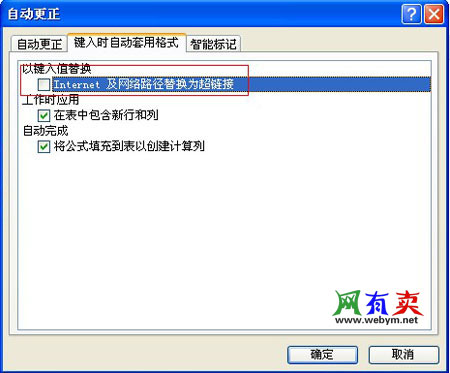
方法四:自动更正选项设置
Excle2007-13:Office按钮→Excle选项-校对-自动更正选项→键入时自动套用格式→Internet及网络路径替换为超链接。
Excle97-2003:工具-自动更正选项-键入时自动套用格式→Internet及网络路径替换为超链接。
这是解决邮箱地址或网址自动变成链接的根本所在,是一劳永逸的办法。
方法五:批量处理法
Alt+F8打开宏窗口,在「宏名」处输入一个名称后单击「创建」,然后在Sub与End Sub之间输入「Cells.Hyperlinks.Delete」,保存创建的宏后返回Excel。
打开「工具」菜单下的「宏」子菜单中的「宏」,在打开的窗口中选中刚刚创建的宏,单击「执行」,稍候片刻即可把当前表格中所有超级链接全部取消。
以上就是总结的5种Excel中取消自动超链接的方法。
声明:如需转载,请注明来源于www.webym.net并保留原文链接:http://www.webym.net/jiaocheng/564.html